Betulkan sejarah papan klip tidak berfungsi di Windows 10
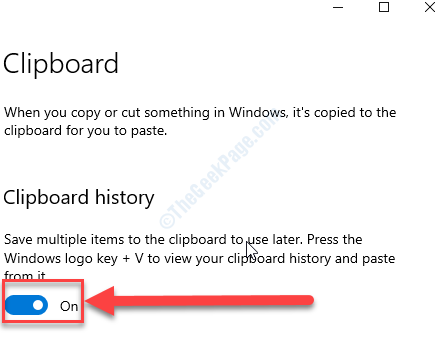
- 4519
- 283
- Mr. Ramon Runolfsson
Sejarah papan klip adalah salah satu ciri yang paling banyak digunakan di Windows 10 kerana ia membolehkan pengguna menyalin imej dan teks dari satu tempat ke tempat lain. Tetapi beberapa pengguna Windows 10 mengadu tentang beberapa isu yang mereka hadapi semasa menggunakan ciri ini. Ikuti helah mudah dan sejarah papan klip ini akan berjalan dan berjalan dalam masa yang singkat.
Isi kandungan
- Betulkan 1 - Pastikan sejarah papan klip dihidupkan
- Fix-2 Gilir Segerakkan merentasi peranti 'dihidupkan'-
- Fix-3 Ubah suai pendaftaran-
- FIX-4 Edit Dasar Kumpulan Tempatan
- FIX-4 Data Clipboard Jelas-
Betulkan 1 - Pastikan sejarah papan klip dihidupkan
Sejarah papan klip tidak berfungsi mungkin kerana ia dimatikan 'mati' dalam tetapan.
1. Tekan Kekunci windows+s dan taip "Papan klip".
2. Sekarang, klik pada "Tetapan papan klip"Dalam hasil carian yang tinggi.
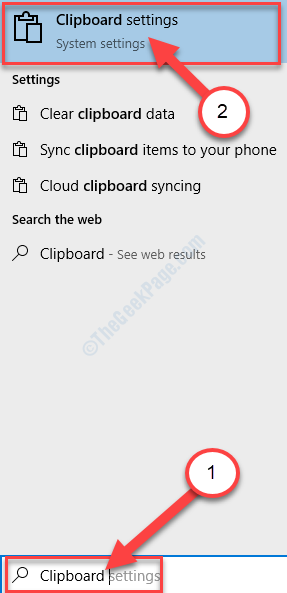
3. Di dalam Tetapan tetingkap, pastikan 'Sejarah papan klip'Dihidupkan "Pada".
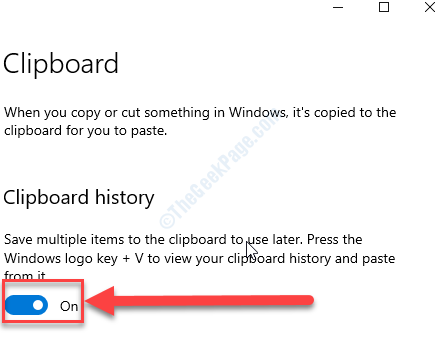
Menutup Tetapan tetingkap.
Tekan Kekunci windows+v dan periksa Papan klip dibuka atau tidak.
Fix-2 Gilir Segerakkan merentasi peranti 'dihidupkan'-
Sekiranya anda tidak menghidupkan penyegerakan di seluruh peranti, sejarah papan klip tidak akan berfungsi dengan lancar.
1. Klik pada Cari kotak dan taip "Papan klip".
2. Kemudian, klik pada "Tetapan papan klip".
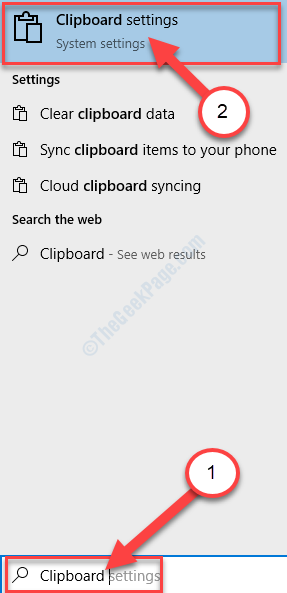
3. Di dalam Tetapan tetingkap, di sebelah kanan, tetapkan 'Segerakkan merentasi peranti'Untuk "Pada".
4. Akhirnya, pilih pilihan "Segerakkan teks secara automatik yang saya salin".
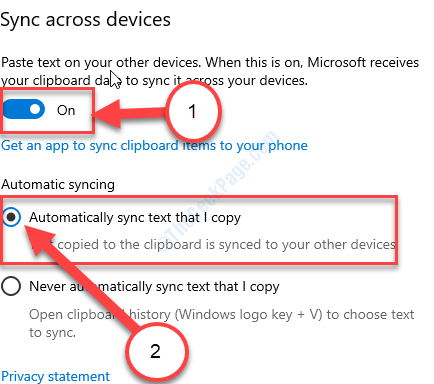
Menutup Tetapan tetingkap. Cuba akses Papan klip dengan menekan Kekunci windows+v bersama.
Fix-3 Ubah suai pendaftaran-
Mengubah suai pendaftaran untuk membolehkan Papan klip Sejarah di komputer anda.
1. Klik pada Cari kotak dan kemudian taip "regedit".
2. Sekarang, klik pada "Editor Pendaftaran"Dari hasil carian untuk membukanya di komputer anda.
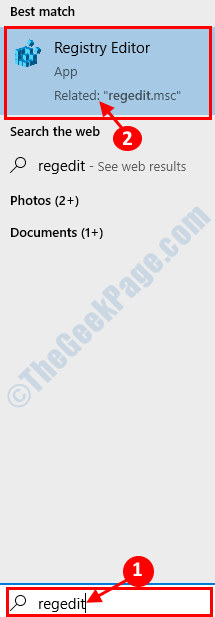
CATATAN-
Sebelum anda pergi lagi, klik pada "Fail">"Eksport"Untuk membuat sandaran. Simpan di cakera keras anda.
Anda boleh menyiratkan sandaran ini dalam apa jua keadaan PC anda menghadapi sebarang kesalahan yang membawa maut.
3. Dalam Editor Pendaftaran tetingkap, di sebelah kiri, menavigasi ke lokasi ini-
Komputer \ hkey_local_machine \ Software \ Policies \ Microsoft \ Windows \ System.
4. Sekarang, di sebelah kanan, Klik kanan di ruang dan kemudian klik pada "Baru>"Dan kemudian klik pada"Nilai dword (32-bit)".
5. Namakan kunci baru sebagai "AllowClipboardHistory ".
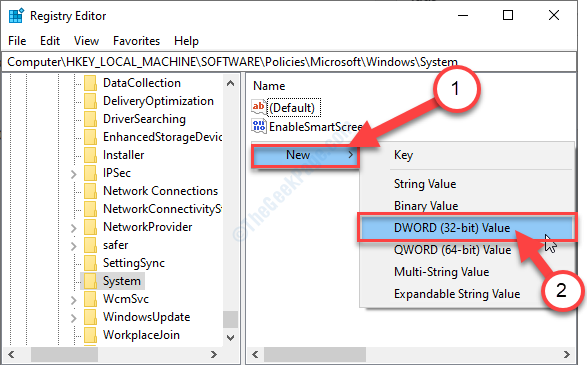
6. Sekarang, Klik dua kali pada "AllowClipboardHistory"Kunci.
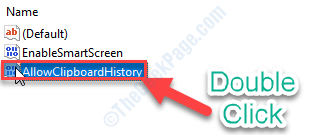
7. Tetapkan nilai kunci kepada "1".
8. Klik pada "Memohon"Dan kemudian klik pada"okey".
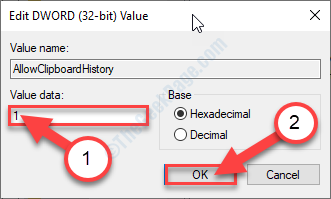
9. Di sebelah kanan, Klik kanan di ruang dan kemudian klik pada "Baru>"Dan kemudian klik pada"Nilai dword (32-bit)".
10. Namakan kunci baru sebagai "Pandu PandanganCrossDeviceClip".
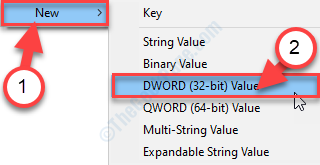
11. Sekarang, Klik dua kali pada "Pandu PandanganCrossDeviceClip"Kunci.
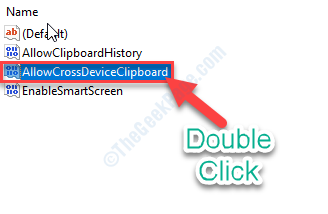
12. Tetapkan nilai kunci kepada "1".
13. Klik pada "Memohon"Dan kemudian klik pada"okey".
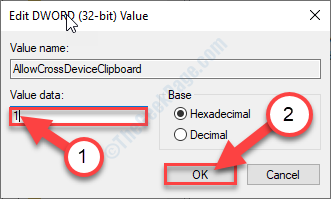
Menutup Editor Pendaftaran tetingkap.
Reboot Komputer anda dan selepas reboot, lihat sejarah klip.
FIX-4 Edit Dasar Kumpulan Tempatan
Periksa sama ada masalah ini disebabkan oleh tetapan yang salah Dasar Kumpulan Tempatan Menetapkan pada komputer anda.
1. Buka Jalankan tetingkap.
2. Kemudian taip "gpedit.MSC"Dan kemudian memukul Masukkan.
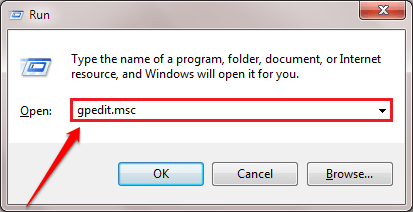
3. Apabila Editor Dasar Kumpulan Tempatan tetingkap muncul, pergi ke sini -
Konfigurasi Komputer> Templat Pentadbiran> Sistem> Dasar OS
4. Di sebelah kanan, Klik dua kali pada "Benarkan sejarah papan klip"Dasar.
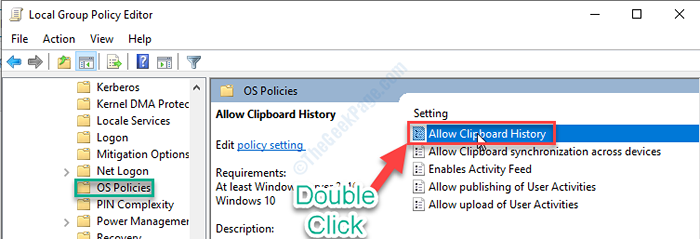
5. Di dalam Benarkan sejarah papan klip tetingkap, pilih "Didayakan"Pilihan untuk membolehkan polisi.

6. Selepas itu, klik pada "Memohon"Dan kemudian pada"okey".
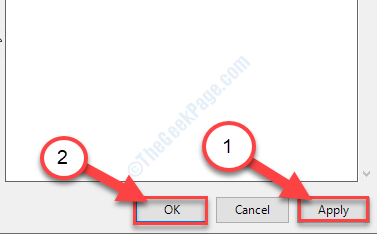
7. Begitu juga, di sebelah kanan, Klik dua kali pada "Benarkan penyegerakan papan klip di seluruh peranti"Dasar.
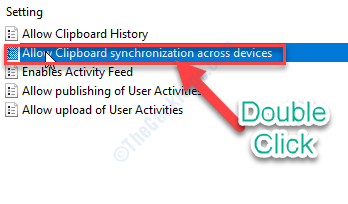
8. Sekarang, tetapkan polisi untuk "Didayakan".
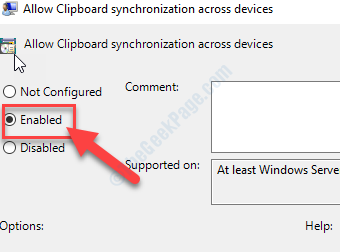
9. Klik pada "Memohon"Dan kemudian pada"okey"Untuk menyimpan tetapan di komputer anda.
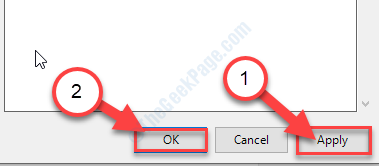
Menutup Editor Dasar Kumpulan Tempatan tetingkap.
FIX-4 Data Clipboard Jelas-
Kadang -kadang membersihkan data papan klip dapat menyelesaikan masalah.
1. Tekan Kekunci windows+i untuk membuka Tetapan tetingkap.
2. Di dalam Tetapan tetingkap, klik pada "Sistem".
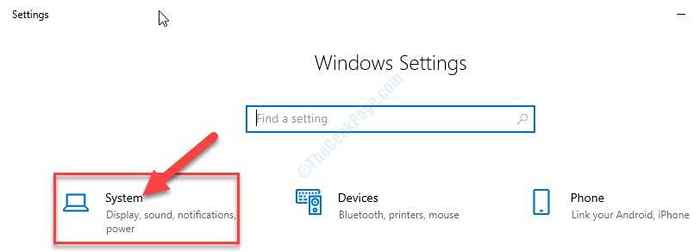
3. Dalam Sistem Tetapan, di sebelah kiri klik pada "Papan klip".
4. Sekarang, di sebelah kanan, tatal ke bawah dan bawah 'Data papan klip yang jelas'Tetapan, klik pada "Jelas".
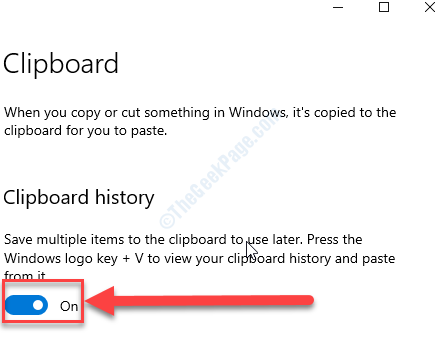
Menutup Tetapan tetingkap.
Tekan Kekunci windows+v Untuk memeriksa Papan klip tetapan. Masalah anda akan diselesaikan.
- « Betulkan Windows.EDB Masalah saiz fail besar di Windows 10/11
- Fix- Terjebak untuk memuktamadkan mesej tetapan anda di Windows 10/11 »

